Навигация
C++ Builder. Введение в структурное программирование
1. Что такое C++Builder
C++Builder — это новый продукт фирмы Borland, предназначенный для быстрой разработки Windows приложений (RAD — rapid application development) на языке С++. С помощью C++Builder вы можете создавать как консольные приложения, так и использовать графический интерфейс пользователя (GUI — graphical user interface), т.е. создавать меню, диалоговые окна, главное окно и т.д.
2. Интегрированная среда C++Builder (IDE)
Интегрированная среда C++Builder (IDE — Integrated Development Environment) разделена на три части. Верхнее окно является основным. Оно содержит оперативную панель (speedbar) слева и палитру компонентов (Component Palette) справа. Оперативная панель позволяет одним щелчком на соответствующей кнопке выполнять такие действия, как открытие, сохранение и компиляция проектов.
2.1 Палитра компонентов
Палитра компонентов содержит большой набор компонентов, которые вы можете вставлять в свои формы (к компонентам относятся текстовые метки, окна списка, кнопки и т.п.). Для удобства все компоненты разделены на группы.
Пощелкайте на заголовках вкладок, чтобы изучить доступные компоненты. Для помещения компонента в форму просто щелкните на соответствующей кнопке, а затем щелкните в том месте формы, где он должен появиться. Не беспокойтесь по поводу того, что вы еще ничего не знаете об использовании компонентов. Когда вы закончите исследование, щелкните на вкладке Standard, потому что именно эти компоненты потребуются вам дальше.
Компонент (component) — это функционально законченный участок двоичного кода, выполняющий некоторую специальную предопределенную задачу, например, отображение текста, элемента редактирования или окна списка.
2.2 Инспектор объектов
Под оперативной панелью и палитрой компонентов, вплотную к левому краю экрана, расположен инспектор объектов (Object Inspector). С помощью инспектора объектов вы можете изменять свойства компонентов и события, на которые они реагируют.
Окно инспектора объектов имеет одну или две вкладки, в зависимости от того, какой компонент выбран. Вкладка Properties (Свойства) присутствует всегда. Свойства объекта определяют его поведение. Например, изменение свойства Color (Цвет) приведет к изменению цвета фона данного объекта. Список доступных свойств изменяется от компонента к компоненту, однако обычно компоненты имеют несколько стандартных свойств (например, Width (Ширина) и Height (Высота).
Свойство (property) определяет поведение компонента.
Обычно инспектор объектов имеет вкладку Events (События) в дополнение к вкладке Properties. События происходят тогда, когда пользователь взаимодействует с компонентом, например щелкает на нем мышью. Вы можете написать код, который будет соответствовать подобным событиям и выполнять определенные действия при их возникновении. Так же как и свойства, события, на которые возможна реакция, различны от компонента к компоненту.
Cобытие (event) — это метод, вызываемый в компоненте в результате взаимодействия этого компонента с пользователем.
2.3 Редактор форм
Справа от инспектора объектов расположена рабочая область (workspace). Здесь изначально располагается редактор форм (Form Editor). Редактор форм позволяет создавать формы. Форма может быть главным окном программы, диалоговым окном или окном любого другого типа. В процессе создания формы с помощью редактора форм в ней можно размещать компоненты, изменять их положение и размеры.
2.4 Редактор кода
За редактором форм скрыт редактор кода (Code Editor). В окне редактора кода вы набираете текст программы.
Инспектор объектов, редактор форм, редактор кода и палитра компонентов работают взаимосвязанно во время построения приложения.
3. Программа Hello World!
Созданим программу, выводящею на экран Hello World!
Сейчас у вас должен быть запущен C++Builder и на экране должна находиться пустая форма. По умолчанию ей присваивается имя Form1. Расположенный слева инспектор объектов показывает свойства формы. Щелкните на заголовке инспектора объектов. Свойство Caption (Заголовок) окажется выделено; там же будет располагаться курсор, ожидая ваших действий. (Если свойство Caption отсутствует в поле зрения, прокрутите список в окне инспектора объектов; свойства расположены в алфавитном порядке). Введите Hello World!, чтобы изменить заголовок формы.
Теперь щелкните на кнопке Run (Запуск), которая расположена на оперативной панели (кнопка с зеленой стрелкой). Вы можете также нажать F9 или выбрать пункт Run | Run в главном меню. C++Builder начнет построение программы.
Спустя некоторое время окно состояния компилятора исчезнет и на экране отобразится форма с заголовком Hello World. Поздравляю — вы только что написали свою первую программу на С++ под Windows с помощью C++Builder.
Это настоящая Windows-программа, ее окно можно переместить по экрану, зафиксировав курсор мыши на заголовке, сжать, растянуть, свернуть, развернуть и закрыть, щелкнув на кнопке Close.
Если программа Hello World все еще работает, закройте ее, щелкнув на кнопке Close в верхнем правом углу окна. На экране снова появится редактор форм и вы сможете внести изменения в форму (и, следовательно, в программу).
Добавим текст в центр самого окна. Чтобы сделать это, к форме нужно добавить текстовую метку (text label). Сначала щелкните на вкладке Standard палитры компонентов. На третьей кнопке изображен символ А. Если вы установите курсор мыши на эту кнопку, появится всплывающая подсказка Label. Щелкайте на кнопке, а затем в любом месте формы. Компонент Label будет помещен в форму. Теперь обратите внимание на инспектор форм. Он показывает свойства объекта Label1 (вспомните, что ранее он показывал свойства формы Form1). Свойство Caption снова выделено. Щелкните на заголовке инспектора объектов или на свойстве Caption и наберите Hello World!. Теперь метка, размещенная в форме, приняла вид Hello World!. Пока мы находимся в окне инспектора объектов, давайте изменим заодно размер текста. Дважды щелкните на свойстве Font. Под ним появится список дополнительных атрибутов. Выберите атрибут Size и установите размер шрифта равным 24 (текущий размер должен быть 8). После нажатия клавиши Enter или щелчка мышью на форме текст изменит размер.
Поскольку метка скорее всего расположена не по центру формы, вы можете переместить ее. Чтобы изменить положение компонента, просто щелкните на нем и перетащите в нужную позицию. Когда текст размещен желаемым образом, можно заново откомпилировать и запустить программу. Вновь щелкните на кнопке Run. C++Builder начнет компиляцию и спустя некоторое время (в этот раз оно будет меньше) программа запустится.
Чтобы подготовиться к следующему шагу, вам нужно закрыть текущий проект в IDE. Выберите в главном меню пункт File | Close All. Щелкните на кнопке No после того, как появится приглашение сохранить изменения в проекте Project1.
Похожие работы
... ООП. Сейчас язык С++ является языком публикаций по вопросам ООП. Практикум на С/С++:Фактически С++ содержит 2 языка: Полностью включает низкоуровневый Си, поддерживающий конструкции СП, и, собственно, С++ (Си с классами) – язык объектно-ориентированного программирования (ООП). Мы находимся сейчас на технологической ступени структурного программирования, поэтому начинаем с Си: Знакомство с С, ...
... безболезненно производить модернизацию программы в процессе ее эксплуатации и облегчает ее сопровождение. Дополнительно модульный подход позволяет разрабатывать части программ одного проекта на разных языках программирования, после чего с помощью компоновочных средств объединять их в единый загрузочный модуль. · Реализуемые решения должны быть простыми и ясными. Если назначение модуля ...
... профессором Н. Виртом, язык назван в честь французского математика и по замыслу автора предназначался для обучения программированию. Однако язык получился на столько удачным, что стал одним из основных инструментов прикладных и системных программистов при решении задач вычислительного и информационно-логического характера. В 1979 году был подготовлен проект описания языка – Британский стандарт ...
... доступа с записью равной байту. Такие файлы называются двоичными. Файлы прямого доступа незаменимы при написании программ, которые должны работать с большими объемами информации, хранящимися на внешних устройствах. В основе обработке СУБД лежат файлы прямого доступа. Кратко изложим основные положения работы с файлами прямого доступа. 1). Каждая запись в файле прямого доступа имеет свой номер ...
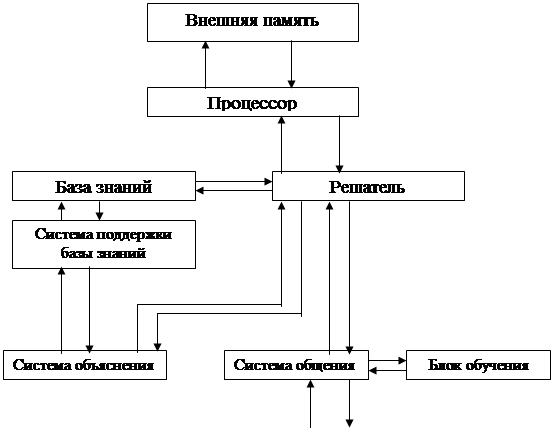
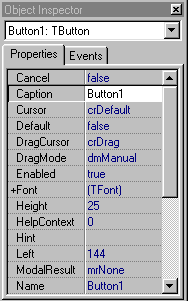
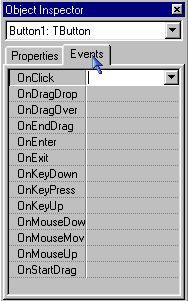
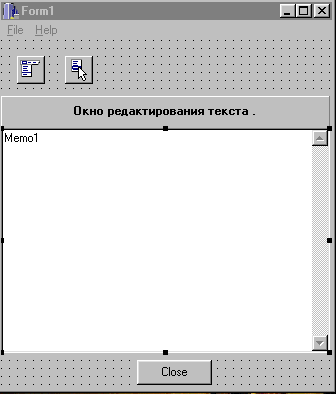
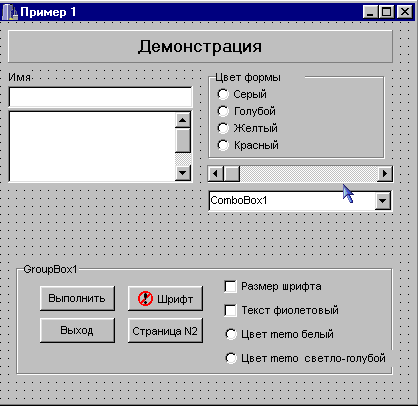
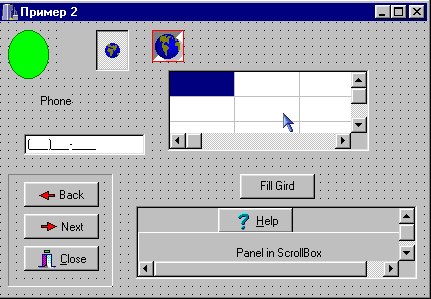
0 комментариев